Como saber cuántos datos usa cada app del iPhone
¿Necesitas establecer un control sobre el uso de tus datos en el iPhone? Aquí te enseñamos una manera manual y otra automatizada para hacerlo

Los datos móviles de nuestro iPhone entran en acción una vez que estamos fuera de casa o de algún lugar con Wi-Fi. Es nuestro motor de comunicación con las diferentes apps de redes, de trabajo o simplemente por estar conectado con el mundo dentro del dispositivo. Si tienes un plan de datos limitado, es decir, cierta cantidad de GB disponibles para su uso es bueno cuidarlos y verificar como se consumen dependiendo las apps. A continuación te enseñaremos cómo monitorear este uso de datos.
No tengo un control de los datos en mis apps, ¿cómo hacerlo sin morir en el intento?
Personalmente no tengo un control de este tipo ya que el plan de datos que uso al mes me incluye el uso de redes sociales ilimitadas. Sin embargo, es bueno conocer cuánto consumo de GB al mes o en un cierto periodo de tiempo. Verifícalo de la siguiente manera:
- Abre la app Configuración y dirígete a Red celular
- Desplaza hacia abajo y verás los datos que has consumido en total desde la última vez que se inició el conteo y también en roaming (si lo has utilizado)
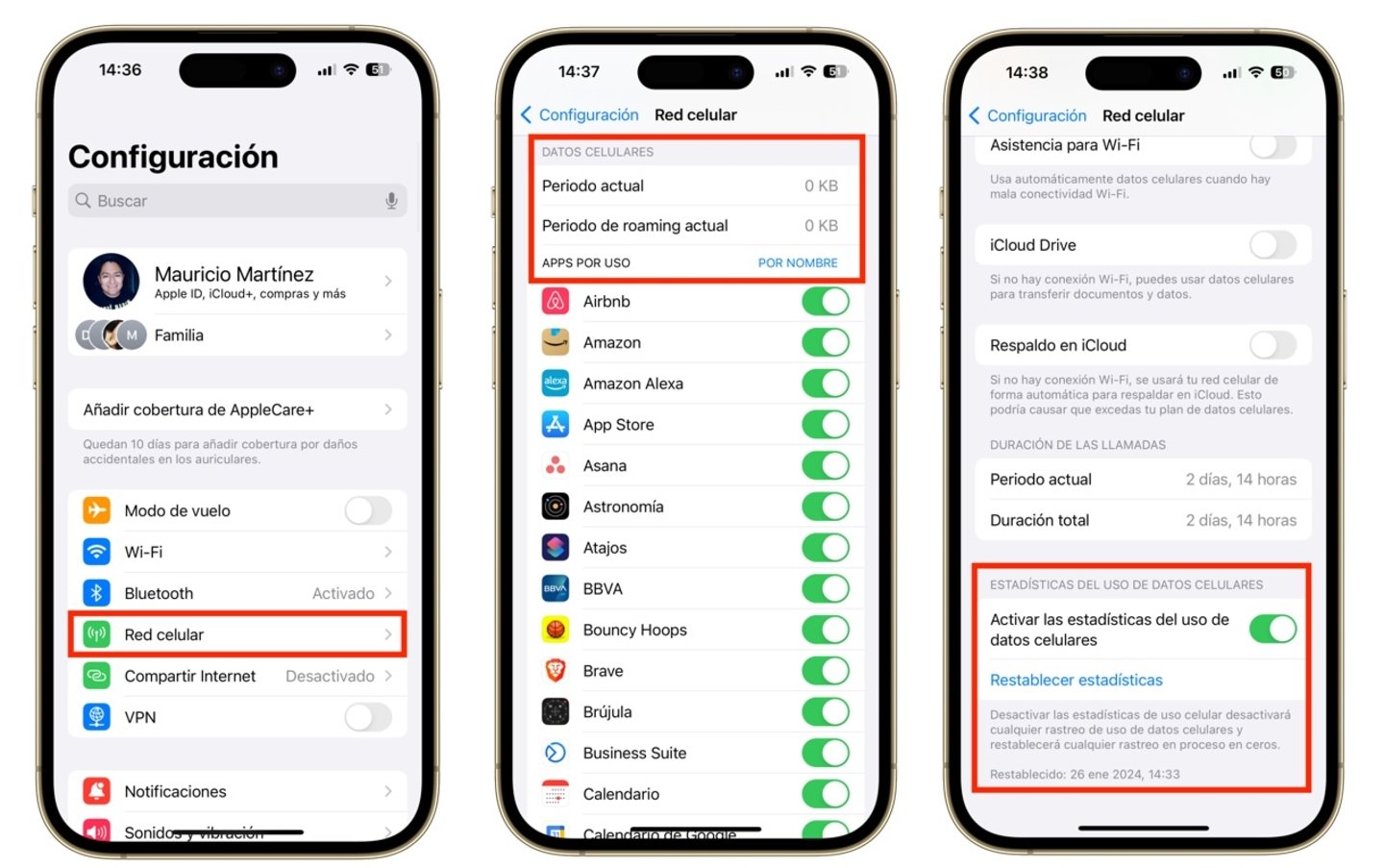
Consultar datos y estadísticas
- Desplaza más abajo para ver los consumos de datos por app
- Antes de iniciar el listado de apps puedes ordenar estas estadísticas por uso o por nombre de acuerdo a tu elección
- El último botón es de restablecer las estadísticas de datos. Hazlo si realmente deseas llevar el control de tus datos a partir de ahora
Reiniciar el periodo de datos
La cantidad señalada en los pasos anteriores significa la cantidad de apps y los datos móviles que consumieron desde la última vez que se reiniciaron dichas estadísticas. Si nunca lo has hecho significa que fue desde la primera vez que utilizaste datos en el iPhone. Sobre el roaming también llevará el control de datos que se han consumido fuera de la zona de cobertura, como cuando viajas a otro país y utilizas esos mismos datos.
La fecha y hora que indica el iPhone al final de la sección es la última vez que se reiniciaron las estadísticas. Es bueno hacerlo si vas a llevar el control consciente de tu consumo de datos.
Cómo saber el consumo de datos mensuales o diarios
No es posible de manera automática, únicamente si lo haces de forma manual diariamente o mensualmente reiniciar las estadísticas. Configura un recordatorio diario, semanal o mensual de acuerdo al día en el que inicie un nuevo corte sobre tu plan de datos actual. También puedes automatizar el proceso gracias a la app de Atajos.
Vamos a crear un acceso directo para que ejecute una automatización sobre los datos móviles de manera diaria, semanal o mensual.
- Abre la app Atajos de tu iPhone (si la eliminaste descárgala de la App Store)
- Pulsa en + y teclea Restablecer estadísticas de los datos celulares
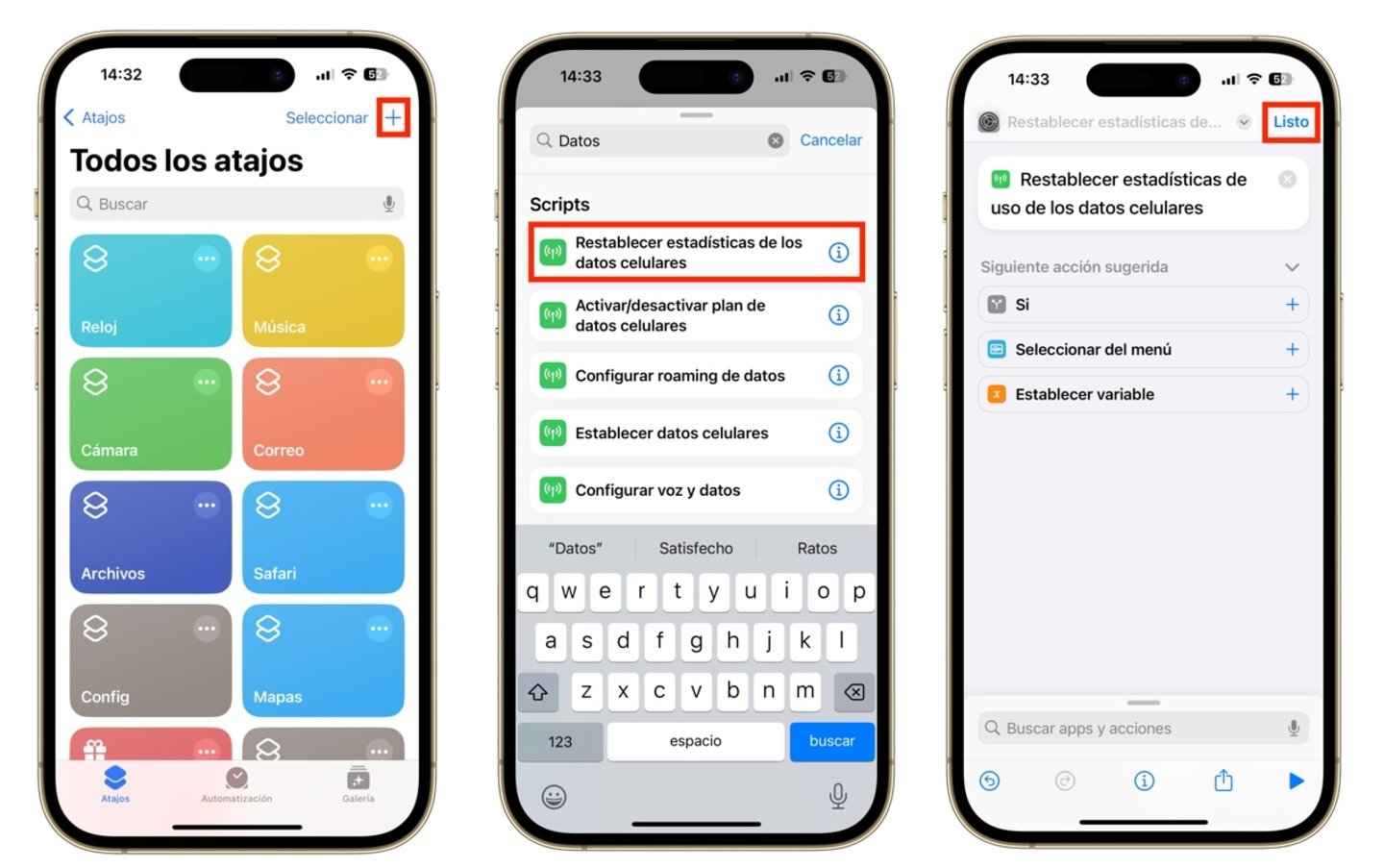
Crear acceso directo para reiniciar los datos móviles
- Toca en Listo para agregar dicho acceso directo a la biblioteca de Atajos
- Ve a la pestaña Automatización y toca en Nueva automatización o en el botón +
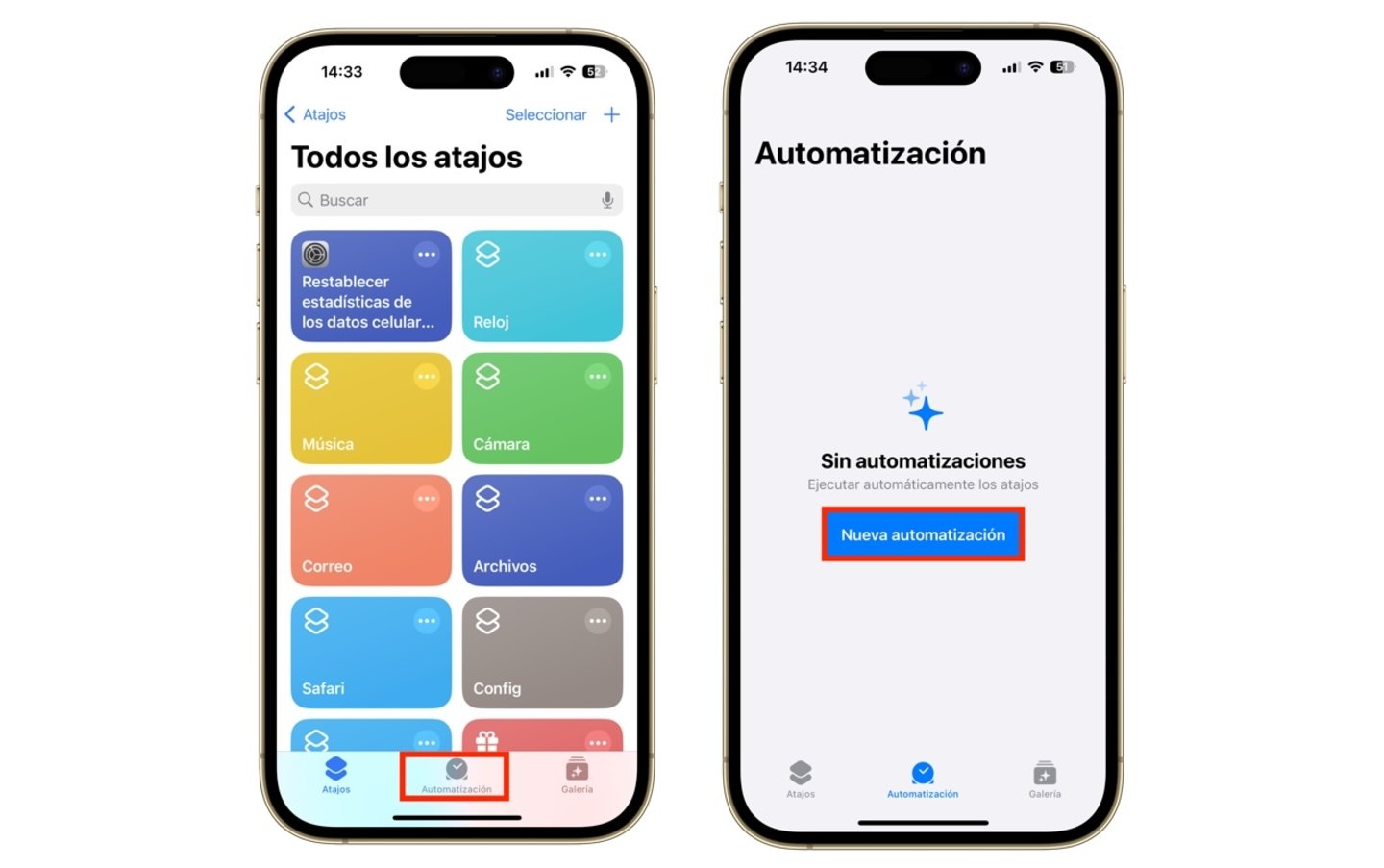
Crear automatización de reinicio de datos
- Selecciona Hora del día seguido del horario en el que se va a ejecutar el acceso directo (puede ser la hora en el que normalmente arrancas tu día o desde la medianoche)
- Escoge la frecuencia con la que deseas ejecutar el atajo, de forma diaria, semanal o mensual
- ¿Deseas confirmar antes de que se reinicien los datos móviles? Habilita la opción de Ejecutar después de la confirmación.
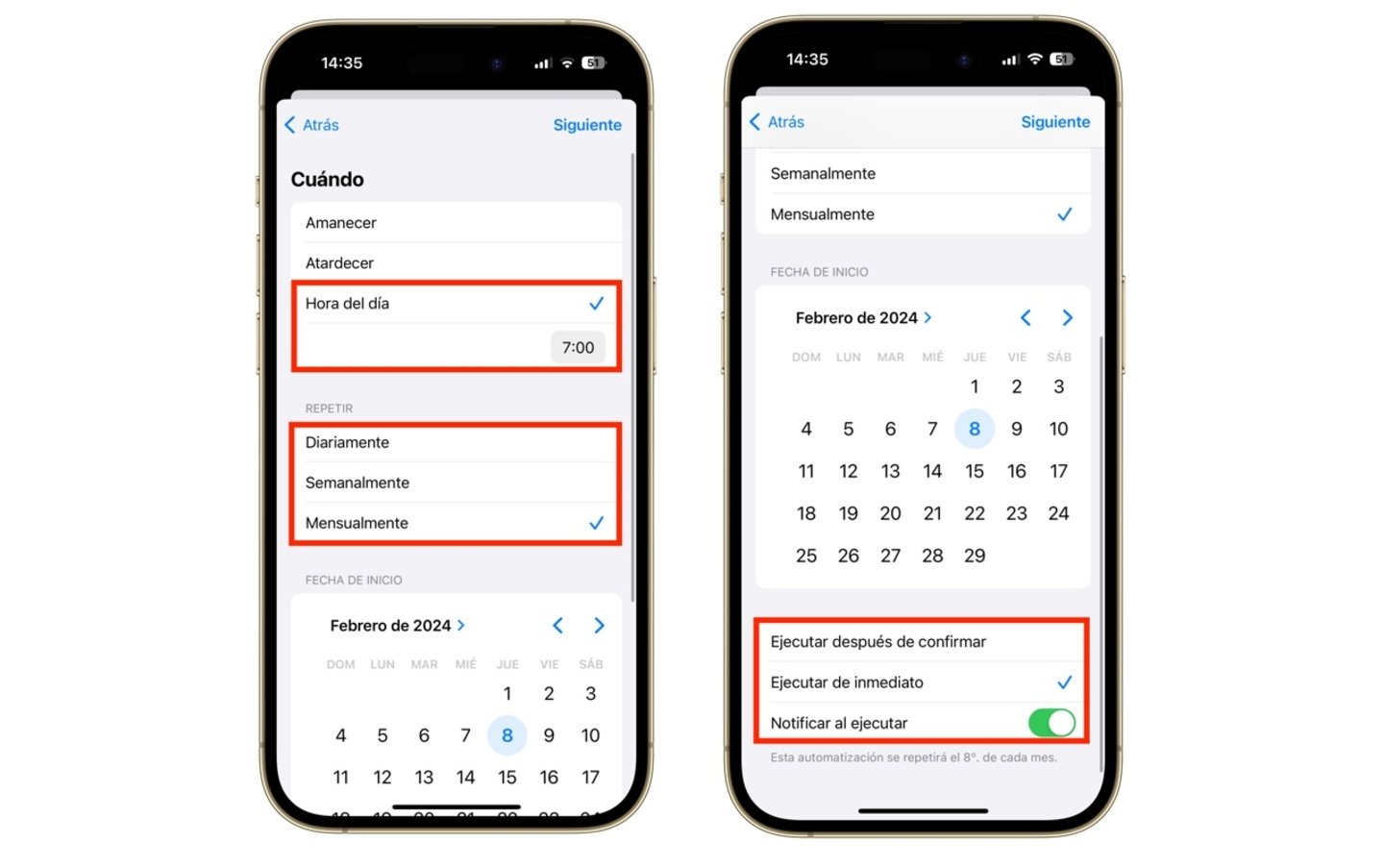
Especificar la frecuencia de reinicio de datos
- En caso que ya estés decidido a la frecuencia de reinicio sobre los datos móviles selecciona Ejecutar inmediatamente. También puedes recibir una notificación cuando se realice el atajo.
- Para confirmar la creación de la automatización, toca en Siguiente en la esquina superior derecha.
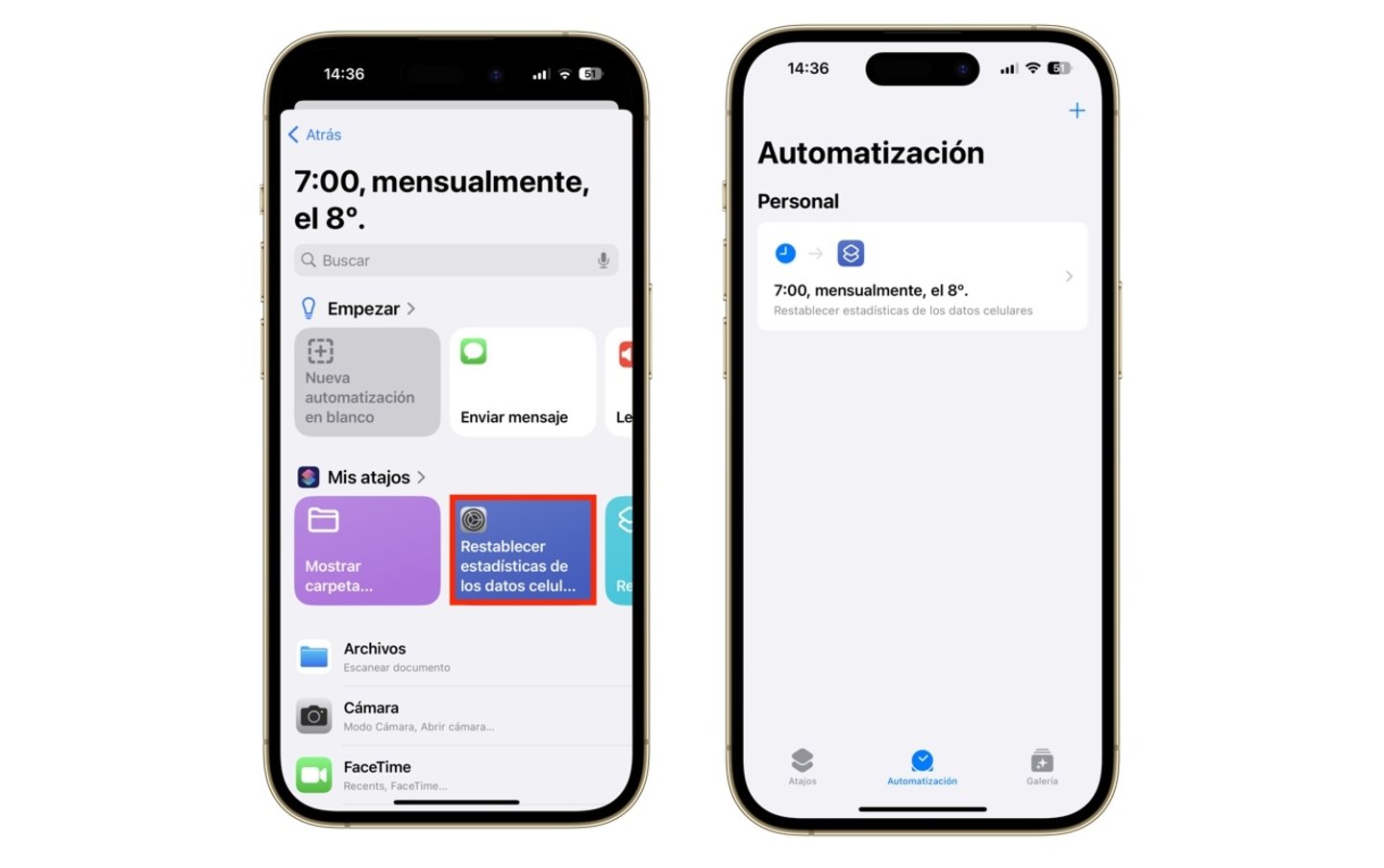
Atajo creado para reiniciar los datos mensualmente
- Se mostrará el resumen de la automatización paso a paso y después selecciona el acceso directo creado en el paso 3. El acceso directo ya está vinculado.
No olvides revisar el uso de datos antes de finalizar el periodo seleccionado (diario, semanal o mensual). Ya no se pueden recuperar las estadísticas una vez eliminadas.
Si esta opción no te convence del todo, podrías investigar si el operador tiene alguna sección o índice de datos móviles que pueda brindarte las estadísticas apropiadas. Lo mejor es desde el iPhone ya que son datos más fieles desde que se abre la app hasta que se cierra, incluyendo los usos en segundo plano (si está activado).
¿Alguna app está excediendo los límites o existe algo raro? Puedes deshabilitarla en la casilla verde justo a un lado del nombre de la app en la sección de Datos móviles. También revisa si la actividad en segundo plano influye en un consumo excesivo. También te sugerimos las mejores apps para controlar tu consumo de datos.
Puedes seguir a iPadizate en Facebook, WhatsApp, Twitter (X) o consultar nuestro canal de Telegram para estar al día con las últimas noticias de tecnología.